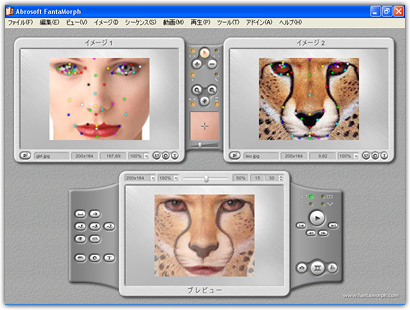モーフを作成するのにおいて最も重要な要素は、モーフプロセスがどう作動するかを定義するために両方のソースイメージに特徴点を置くことです。 点をモーフィングイメージの主要な要素に置くことはよいです(たとえば、フェイスイメージをモーフィングするとき、主要な要素は目、鼻、口などを含みます。) このレッスンでは、両方のイメージの目の周りに点を置くことから始めます。
1.編集ツール「点を追加」(![]() ) が選択されていることを確認します。そして、目尻(
) が選択されていることを確認します。そして、目尻(![]() )にマウスを移動します。
)にマウスを移動します。
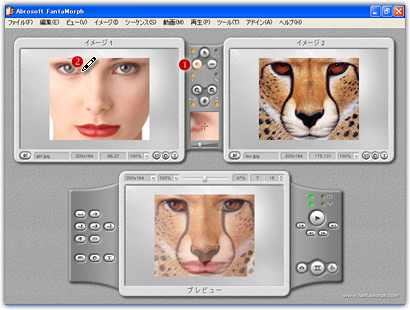
2.左マウスボタンをクリックして、1つ点はイメージ1に現れます。同時に対応点はイメージ2に現れます。どちらかのイメージをクリックすると、対応点が対のイメージに自動的に表示されることに注意してください。ほとんどの場合、対応点を適当な位置の方へ動かす必要があります。
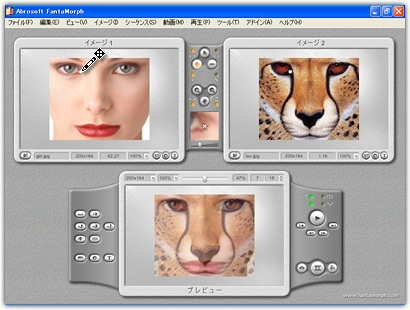
3.両眼の残っている角にもう3つの点を追加します。より多くの点をイメージの要素に置くほど、モーフ結果はよりなくなるのを覚えてください。いい目形を定義するために自由に点を続けて追加した方がいいです。デフォルトで全ての点が同じ色であることに注意すべきです。ツール/編集オプションメニューから「カラーサイクル」のスイッチをオンにすれば、、8つの基本的な色は点全体で循環します。この特徴は、より容易に対応ペアの点を区別するのを助けます。
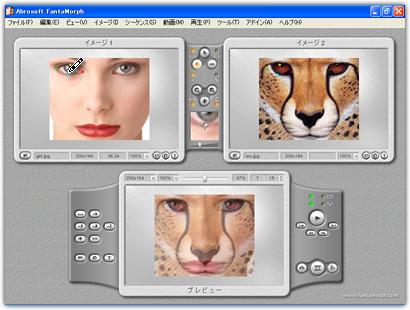
4.イメージ2でカーソルを点の上に直接移動すると、点を現在ドラッグできるのを示すためにカーソルは4ウェイの矢印になります。パートナー点の位置と対応する位置に、それをドラッグすることができます。作成されたか、移動された各々の特徴点に従って、動画モーフも変わることを注意すべきです。この同期変化は、点の位置が正しいかどうかについて調べるのに最適です。下記の赤いボックスの部分を見てください。この機能は、FantaMorphで最もエキサイティングな機能の一つです!

5.より特徴点が同じ方法で追加された後に、50%のプレビューがより良く整列されます。この例で合計52の点を使いましたが、より多くの点がいつもより良いです。よければ、前に進んで、10、50またはより多くの点をユーザー自身のモーフに追加してください。追加すれば追加するほど、モーフがより整列されて、よりよいです。